MacBookPro16の外付けモニターにBenQ「EW3280U」が最高だった!

こんにちはokaka(@okaka_design)です
MacBookPro16を4月に購入し、現在でもとても快適に作業しております。13インチからの買い足しで、持ち運びは13インチを。重めの作業やメインとして16インチと使い分けてます。
以前は、MBP13インチに24インチの外付けモニター(フルHD)をクラムシェルモードで運用していました。なので、持ち出し時以外はあまりMac本体のdisplayは使っていませんでした。
16インチにしてからはdisplayが広く作業しやすくなったので、クラムシェルではなく上記のモニターを外付けのサブモニターにしてデュアル環境で使うようになりました。しかし、解像度の違いから外付けモニターの画質の粗さが気になりだして、ちょっと使いにくくなってきたんですよね。
一度気になりだすと集中力が無くなるし、フルHDで編集したPhotoshop画像をRetinaDisplayでチェックすると、フルHDでは気が付かなかったものが見えてしまって焦りました。
グラデーション階調の段差とか...
そこで、より良い環境にするため、MBP16インチをクラムシェルモードでも使えてメインモニターにもなりそうな、そんな外付けモニターを探し始めました。
探した条件は
- 4Kモニター
- 32インチ
- typeC接続、できればPD充電に対応
- 目に優しい
- なるべく安く
となりました。
結果、BenQの「EW3280U」という4K、32インチモニターを購入しました。
探し始めたのが2020/5月初頭、注文も同じ位でしましたが、発売したばかりの商品だった事もあり、届いたのは7月の頭と2ヶ月待ちました。
それから約2ヶ月使用したので、このモニターを購入しようと考えている方へ、良いところ悪いところをレビューをしたいと思います。
概要
EW3280Uは、32インチの4K HDR10対応、IPSパネルとなっています。BenQ独自のHDRの一歩先「HDRi」技術のほか、2.1chスピーカー、「treVoloオーディオシステム」を搭載し、高画質と高音質を兼ね備え、没入感のあるエンターテイメント体験が可能。
また、ブルーライト軽減やフリッカーフリー、輝度自動調整機能「ブライトネスインテリジェンスプラス(B.I.+)」など、目に優しい機能も充実。
更に、USB Type-CのPD接続ができて60W給電に対応と、正に求めていたモニターにピッタリと言う感じでした。
機能の詳細なスペックはBenQのwebサイトを見ていただくとして、取敢えず公式の動画を御覧ください。
この動画見て欲しくなっちゃいました(笑)
スペック
ザクッと特徴を並べるとこんな感じです。
- パネル:32インチ IPSパネル
- 解像度:4K(3840 × 2160)
- 10bitカラー対応
- sRGBカバー率100%、DCI-P3カバー率95%
- USB-C接続・60W給電対応
- 2.1ch treVoloスピーカー搭載
- FreeSync
- HDR10対応
- DisplayHDR400準拠
- HDRエミュレート機能「HDRi」搭載
- ブルーライトカット機能あり
- フリッカーフリー仕様
- リモコン付き
スピーカー音質とリモコンが使い勝手良き!!
32インチというサイズ

最初、27インチのモニターにしようと思っていたんですね。将来的にはiMacの導入を検討しているので、27インチならその外付けモニターとしてもサイズ合いますし。
ところが、既に27インチの4Kモニターを使用している友人曰く
 友人
友人4K27インチは、解像度下げないと文字が小さすぎて読めないよ
とアドバイスをくれました。
確かに、4KはフルHDの4枚分の解像度なので、例えば24インチをメインで使っていた私は48インチのモニターという大きさで今までと同じ文字サイズということになります。
...合ってますかね?
けどまぁイメージ的に大体そんな感じですよね。
なので27インチだと、せっかく4Kモニターを導入しても小さすぎて読めない!となり、結局150%程度に拡大表示して使うことになるからあまり4Kの恩恵は受けられないそうです。
既に老眼っぽい症状がちらほら出ている私としては、なら27インチ以上を選ぶしかないとなったわけですが、48インチのモニターは現実的ではないので少し大き目の32インチくらいで探すことにしました。
32インチで4K、更にtypeC接続でできれば給電も!となると、グッと選択肢は狭まります。
というか、予算的にもほぼ一択でした
外観

モニターの実測サイズは上記の通り。本体のカラーはメタリックグレー×ブラウン。好みは分かれそうですが、木目調のデスクにも合うのでリビングなどでも馴染みそうです。下部ベゼルにはスピーカーが内蔵されています。

モニター背面上部のサブウーファーで低音もいい感じ!

映り込みはこれくらいです。GIF画像だと写り込んでいるように見えてしまうけど、実際は全く気にならないですよ。

スタンドの調整はチルトのみ。100×100のVESAマウントにモニターアームを取り付ける予定です。

接続端子は左から、ヘッドフォンジャック、HDMI 2.0 x 2、Display Port 1.4、USB Type-C(DP Alt mode/Data/60W給電)
Display Portが最新の1.4は嬉しいところ。
スタンドのカバーを外すとケーブルホルダーになってるので、配線の取回しもスマート
付属アクセサリー
EW3280Uの付属品は、電源ケーブル/HDMI(約1.5m)/USB Type-C(約1.0m)となっています。ACアダプター内蔵なので、ケーブルに黒い四角いやつはついていないのでスッキリしています。
その他は、クィックスタートガイド / ドライバーCD / 保証書 / リモコンです。
色味と視野角
自身初のIPSパネルということでしたが期待以上、鮮やかでとても綺麗でした。色味や視野角になーんにも不満ありません!流石に思いっきり斜めから見ると多少のムラはありますが、普通はそういう使い方はしないと思うので関係なしです。
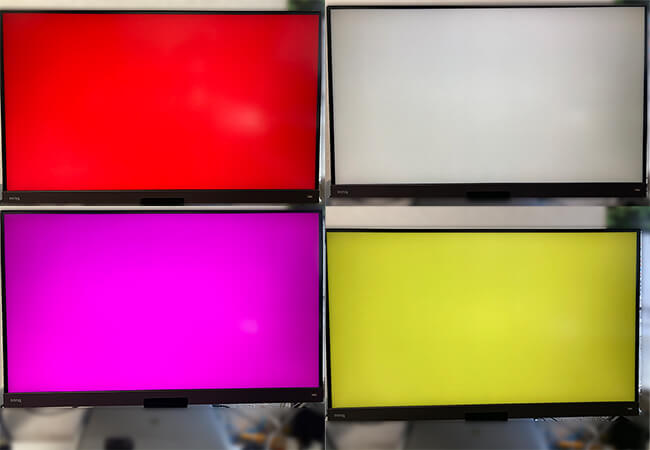
撮影してみたらムラっぽく見えちゃいましたが、窓からの光の加減ですのでご心配なく
sachi-web.comさんのディスプレイドット抜けテスト
https://sachi-web.com/display_test/
キャリブレーターは持っていませんので計測はできませんが、公称値でP3カバー率95%ということなので問題なさそうです。
これだけ色味の再現性が高いと、AdobeCCのPhotoshopやLightroomで写真の編集とか捗りますね!
ヒューマンアカデミーたのまな編

デジハリオンラインスクール編

HDRやiHDRをチェック
Display HDR、Game HDRi、Cinema HDRi、と、HDRには3種のモードがあります。

個人的には通常モードが好きです

私は普段、アイケア重視のブルーライト軽減モードで使用しているのでHDRやHDRiの出番は少ないですが、黒がグッと引き締まってエモいです!←エモい言いたいだけ
効果の程は記事冒頭の動画が一番わかり易いと思いますのでそちらを見ていただくとして、Macをお使いお方には一つ注意点を...
Macの設定を変更してHDRをOFFにすること!
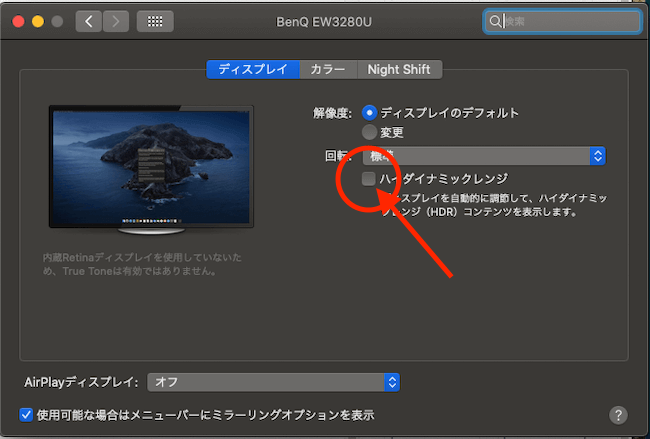
macOS Catalinaでは、外付けディスプレイがHDR対応と認識された場合に自動で有効になります。そうなると、ブルーライト軽減のアイケアモードが使用できず、HDR⇔アイケアなど任意のモードへ切り替えられません。
常時HDR機能を使う方以外はMacに繋いだら先ず、Apple メニュー >「システム環境設定」>「ディスプレイ」と進み上記のハイダイナミックレンジのチェックを外してくださいね。
これのおかげでメニュー選択できなかったから焦りました
マウスカーソルもサイズ調整して!
環境設定を開いたついでにマウスのカーソルサイズも調整することをお勧めします。4Kは解像度が高いので、デフォルト設定ではマウスカーソルが小さくて見失います。
Apple メニュー >「システム環境設定」>「アクセシビリティ」>から、左のメニューより「ディスプレイ」>「カーソル」と進み「カーソルサイズ」をお好みで調整して下さい。
カラーモード
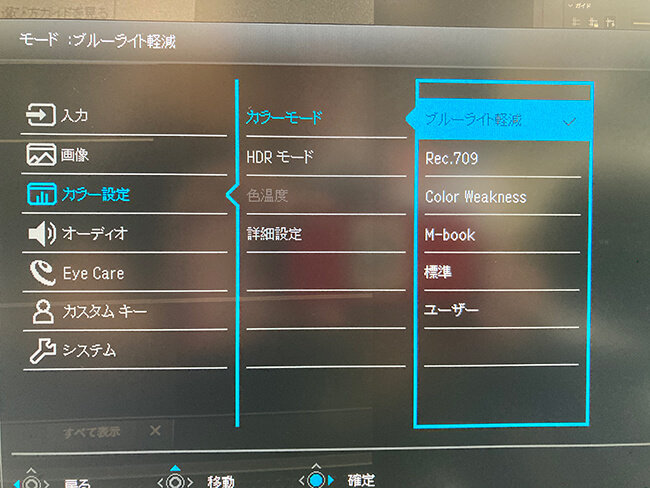
カラーモードは6種類
- ブルーライト軽減
- Rec.709
- Color Weakness
- M-Book
- 標準
- ユーザー
私はブルーライト軽減モードかM-bookモードで使うことが多いです。
Eye Care
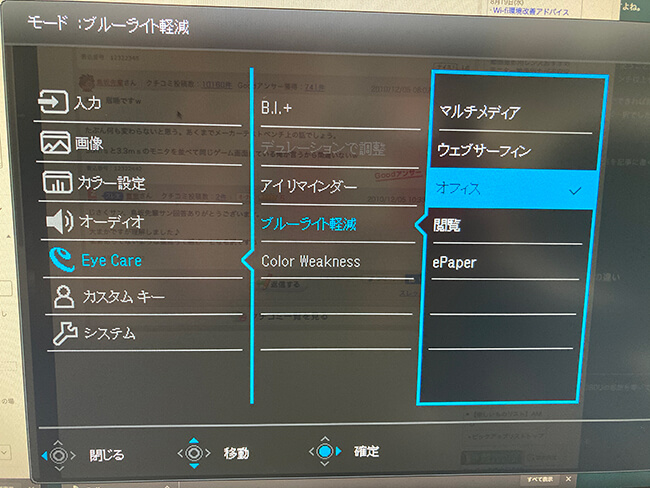
Eye Careには、画面の明瞭さを調整して暗い部分のディティールを鮮明でリアリスティックに映し出す、輝度自動調整機能ブライトネスインテリジェンス技術(B.I.+)があり、任意でオンオフできます。
ブルーライト軽減は、マルチメディアからePaperまで5段階の調整が可能で、ePaperモードは白黒みたいになります。
私は普段オフィスモードで使うことが多く、集中して執筆したい時などはePaperモードと使い分けることが多いです。ブルーライトカットメガネを全く使わなくなりました。
とにかく目が楽です。
オーディオモード
モニターは使用用途に応じて選ぶと思うので、144fps以上のモニターを探したほうが良いかもですね。
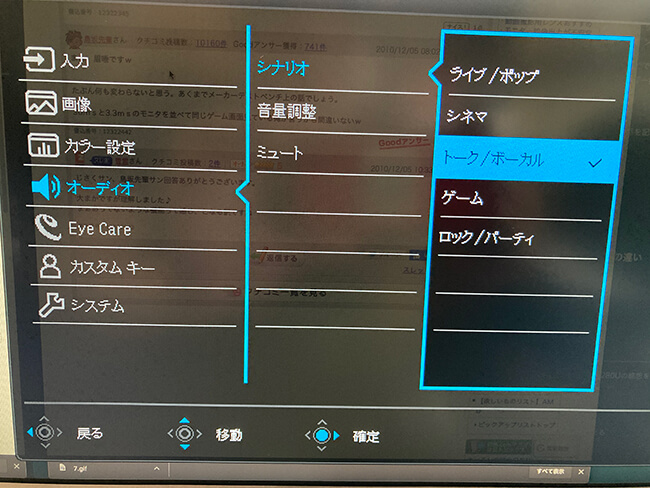
オーディオは、2.1ch treVoloスピーカーを内蔵し、BenQ独自の「treVolo True Sound」でライブ/ポップからロック/パーティーまで5種類の切り替えが可能。音はもう完全に好みですね。
Mac内蔵スピーカーも性能良いのでそっちを使うのもアリ!
ゲームには向いている?
私はゲームをしないので分かりませんが、色味などは高画質4K HDRの没入感で最高に向いているのと思います。ただ、リフレッシュレートを気にする人は60fpsのこの機種はそもそも選択肢に入らないのかもしれません。
EW3280UとEW3270Uの違い
EW3280UはEW3270Uの後継機種になり、大きな違いをPICK UPすると
| EW3280U | EW3270U | |
|---|---|---|
| モニタサイズ | 32インチ | 31.5インチ |
| パネル種類 | IPS | VA |
| HDR方式 | HDR10(10bit) | HDR10(8bit + frc) |
| DisplayHDR | DisplayHDR 400 | × |
| 輝度 | 350(HDR再生時最大400) | 300 |
| 最大消費電力 | 148 W | 76 W |
| リモコン | ○ | × |
| USB PD | 60W | × |
| オーディオ | 2.1ch ( 2W x2 + 5Wサブウーファー) | 2 W x 2 |
| 同梱ケーブル | 電源 / HDMI(各約1.5m)/ USB Type-C(約1.0m) | 電源 (約1.5m)/ miniDP to DP (約1.8m) / USB TypeC (約1m) |
と、全体的にマイナーアップデートという感じで、実はスペックだけだとそれほど大きな違いはないように見えますね。
予算や用途に応じてEW3270Uもありだと思いますよ
EW3270Uの注意点として、USB TypeC端子は入力のみで給電には非対応ということと、リモコンが無い事でしょうか。
使った感想
さて、実際に2ヶ月使用したEW3280Uの感想を書いていきますね。
まずは良かった点
EW3280Uの良かった点
- 発売されたばかり
- TypeC接続できて給電も出来る
- 色が綺麗
- 大きいは正義
- リモコンって便利
- 音も結構良い
- 電子ペーパーモードが捗る
発売されたばかり
2020年4月27日に発売されたばかりです!電子機器全般に言えることですが、新製品は正義!これ間違いない!!
TypeC接続できて給電も出来る
MBP16へは付属のtypeCケーブル1本で接続可能で、更に給電もできちゃちゃいます。
心配していたのは60W給電なので、100W給電のMBP16でどうかなぁ〜と思っていましたが、webサーフィンや動画の視聴程度ではバッテリーが減っていくようなことはまずありません。
動画の書き出し等で負荷かけまくるとバッテリー容量は微減していきますが、実はMBPはバッテリー駆動と給電使用の性能差が無いんですよ。
たまに給電しながら使わないと性能が落ちる的な事を言っている人もいますが
なので、気になるなら純正のアダプターを追加で差せばOK。
ケーブルがごちゃつかないし、いざ持ち出す時もケーブル1本の抜き差しだけで完了。これはスマート!
色味が綺麗
色味や画質は、RetinaDisplayと比べても遜色ないと思います。「M-book」という近しい色味のカラーモードもあるので、RetinaDisplayと並べて使う時はそれもあり。モードは他にも沢山あるからお好みで選択できるし、リモコンでサクッと変更できるので操作性も抜群です。
大きいは正義
解像度は、32インチ大正解でした。
流石に最大の3840×2160ではモニターを近づけないと文字は小さくて読みづらいですが、それでも沢山のウィンドウが並べられて作業がはかどります。
モニター1枚でもかなり余裕あるので、今の所これ1枚でも十分作業は捗ります!
解像度は125%運用が多いです
リモコンって便利
リモコンは便利です。最初はリモコンなんて要らないっしょ!って思っていたけど、このモニターにリモコンはマストでした。
モニターの調整って、大体は本体のどこかにある見えづらいボタンや、反応がイマイチで操作性の悪いタッチ式で調整するけど、あれ超使づらくないですか?それを完璧に解消してくれています。
元々このモニターは、プロ用というよりはエンターテイメントカテゴリーのモデルなので、ハードの切り替えやHDRの切り替えなどが簡単にできるリモコンはとても便利です。映画とか見る時も、音量や画質の調整が手元で出来るのはありがたいですね。
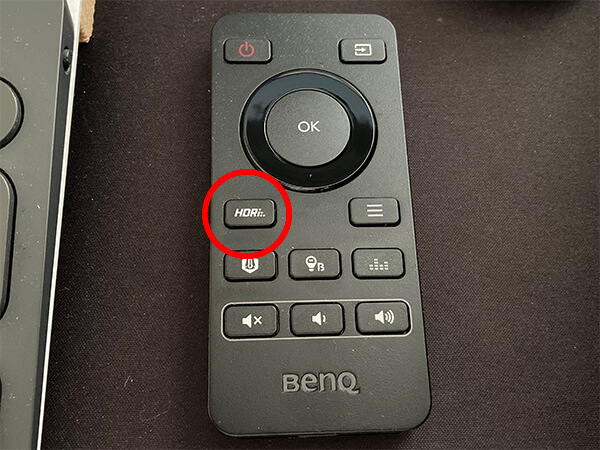

リモコンからの操作だと、メニューボタンから入るよりもこのように直接モードが切り替えられるボタンもあるので更に楽です!
音も結構良い
期待していなかった部分だっただけに、いい意味で裏切られました。音、良いですコレ。
もちろんハイスペックなスピーカーなどには敵わないですが、低音も結構迫力あります。ウーハーは背面に音が出る仕様なので、賃貸で壁際に設置とかだと逆に気になるかもしれないですね。
電子ペーパーモードが捗る
眼精疲労の軽減もモニター購入のきっかけだったのでこの機能には期待していましたが、思った以上に良いですこの機能。
そもそも画質が綺麗なので、まるで紙を見ているような感覚になるこのモニターですが、記事の執筆やwebサイトの構築等では余計な色や情報が欲しくない時があるんです。
EW3280Uのイマイチポイント
使っていてここはイマイチかなと思ったところを挙げていきます。
- 高さ調整がない
- 2020/12現在、在庫に余裕がなく購入してから結構待つ
- たまにスリープ復帰されない
- キーボードで音量調整ができない
- ハブ的な使い方はできない
高さ調整がない
これはもう購入前から分かっていたことでしたが、やっぱり調整はできたほうが良いに決まってます。私はVESAマウントにモニターアームを取り付けて使う予定です。
モニターアーム設置したらそちらも記事にしますね!
2020/12現在、在庫に余裕がなく購入してから結構待つ
かなり人気のモニターなので入荷時期が安定せず、納期に余裕を見たほうが良いみたいです。
おすすめできるモニターなので、納期を待ってでも購入を検討してみて損はないとは思います。
たまにスリープ解除されない
これはモニター側の問題なのかMacの問題なのかちょっと分からないですが...
基本的にはしっかりスリープ解除されるのですが、頻繁にスリープすると、1日に数度解除されないときがある感じです。地味〜にストレスを感じますが、他メーカーのモニターを使用している人も同じような減少があるらしいので、生姜にのかなぁのかなぁ〜と思っています。
キーボードでの音量調整不可
これなぁ〜、意外な盲点でした。
EW3280U本体のスピーカーを使用していると、Macのキーボード操作から音量調整ができないんですね。リモコンや画面左下に調整ダイヤルがあるので手を伸ばして調整してますけどちょっと手間。
なので最近は、MacのスピーカーやBluetoothスピーカーの出番が多くなりました。
音量設定の方法とか知っていたらDM下さい(@okakadesign)
ハブ的な使い方はできない
背面の拡張端子は、出力は申し分ないのですが、USB端子がTypeC 1つだけなのでハブのような使い方はできなそうです。なので、スッキリと使える対応のハブを探しています。
LGモニターだとできるんですけどね〜
まとめ
私は断言できるレベルでEW3280Uを買ってよかったです!毎日使うたびにしみじみそう感じています。
画像編集や動画編集などもしますが、色味等に不満を感じたことはありません。写真家さんや映像のプロみたいなガチプロ以外は問題ないでしょう。
EW3280U唯一の欠点は調整がチルト(お辞儀)のみなので、高さ調整や縦置きで使い方はモニターアームが必須です。


